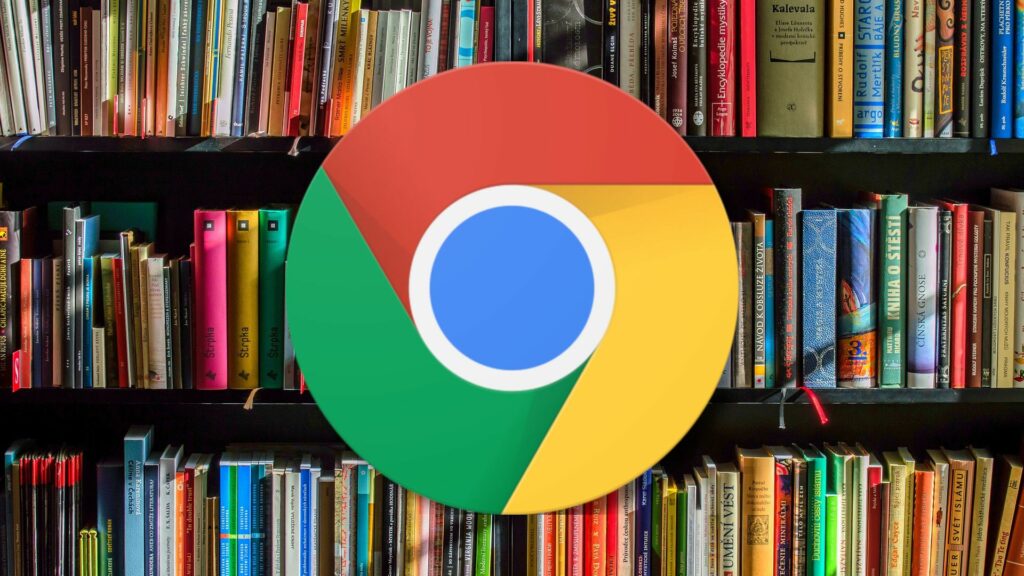
Záložky Chrome používají jednoduché soubory HTML, které můžete snadno ukládat na USB disk, síťové úložiště nebo do cloudu. Jako další bonus mohou ostatní prohlížeče, jako je Mozilla Firefox, importovat tyto soubory HTML prohlížeče Chrome, takže sdílení a přesun vaší knihovny záložek je snazší než kdy dříve. Ukážeme vám jak. Pokud jste přihlášeni k účtu Google, vaše záložky se automaticky ukládají do cloudu. Chcete -li záložky obnovit, přihlaste se ke stejnému účtu Google na jiném zařízení a poté otevřete Chrome.
Jak zálohovat záložky Chrome
Pokud nepoužíváte účet Google nebo chcete kopii záložek na pevném disku, v síti nebo na disku USB, můžete je zálohovat takto.
-
Vyhledejte a vyberte tři svislé tečky ikonu v pravém horním rohu okna prohlížeče Chrome.
-
Ve výsledné rozevírací nabídce najděte Záložky.
-
Vybrat Správce záložek. Správce záložek můžete také otevřít pomocí zástupce Ctrl+Posun+Ó.
-
Vybrat tři tečky napravo od modrého pruhu na kartě záložek, poté vyberte Exportujte záložky.
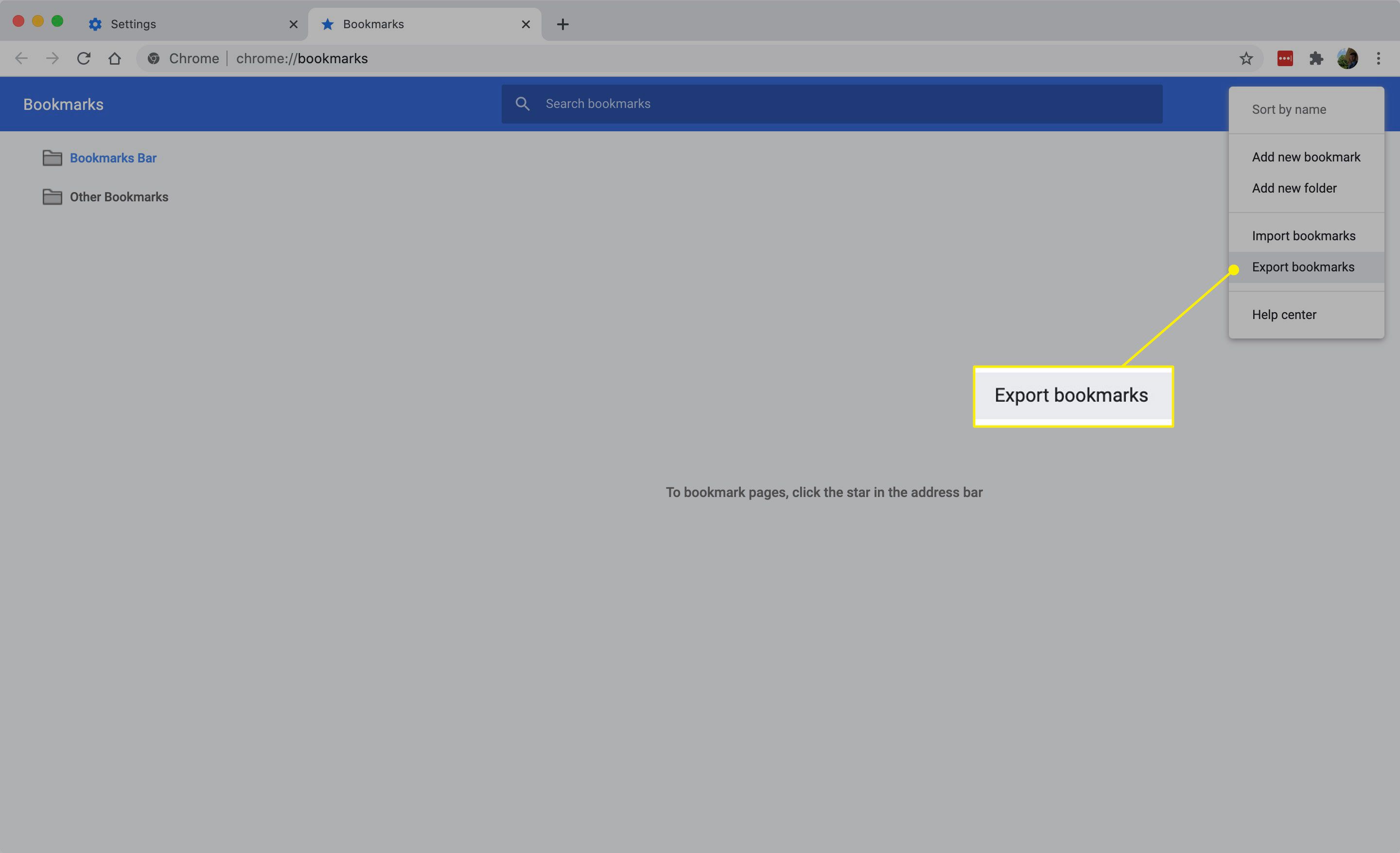
-
Chrome otevře nové okno, které vám umožní vyhledat místo, kam chcete zálohu uložit. Vyberte umístění v počítači, pojmenujte záložní soubor a poté vyberte Uložit. Pokud máte v počítači vloženou jednotku USB nebo jste připojeni k síťovému úložnému zařízení, můžete tam své záložky umístit. Záložky můžete také ukládat do složky, která se synchronizuje s poskytovatelem cloudového úložiště, jako je Dropbox.
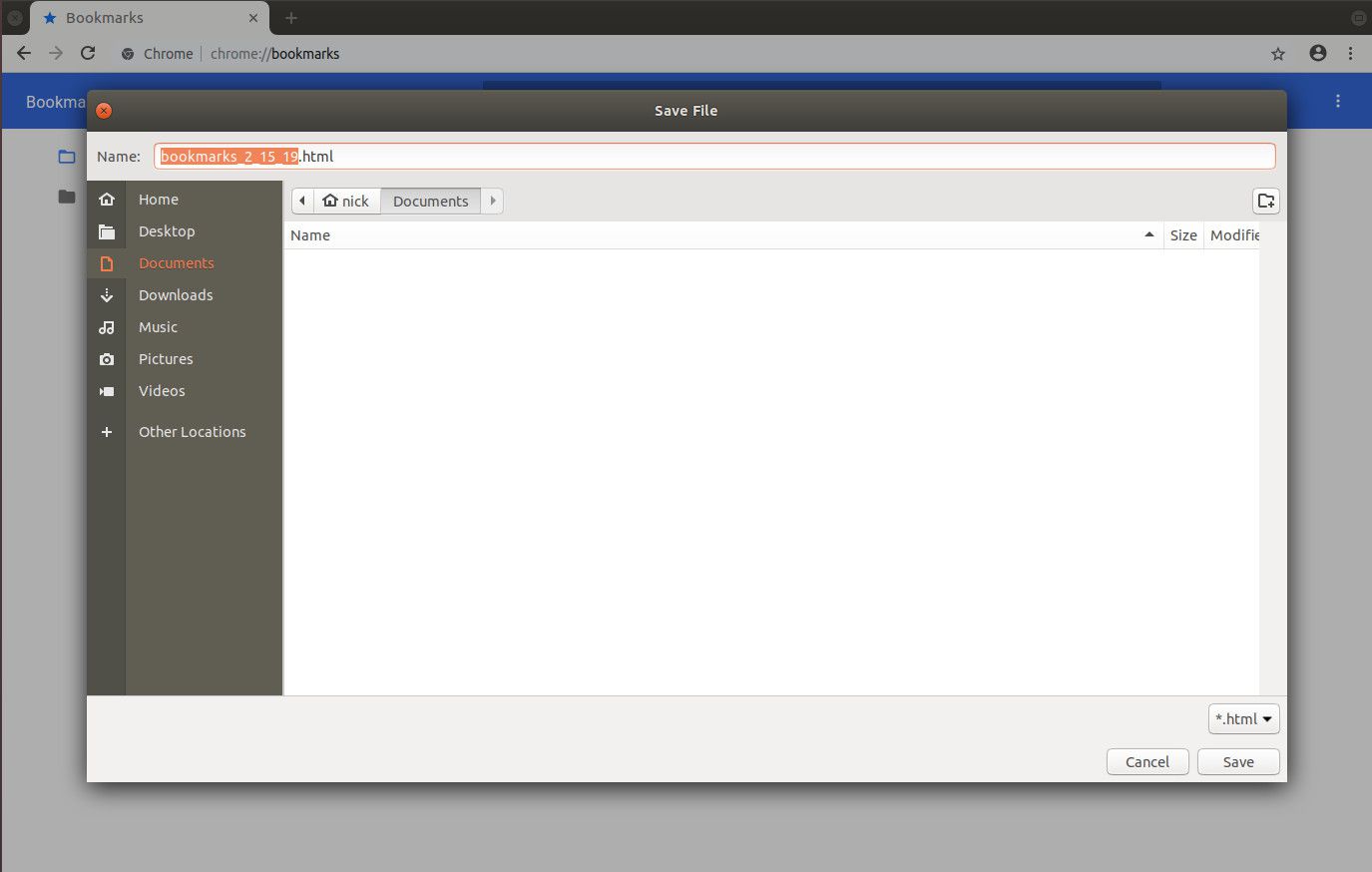
-
Vaše záloha je nyní bezpečně na místě, kde jste ji uložili. Až budete připraveni, můžete tuto zálohu importovat do jiné instalace prohlížeče Chrome nebo jiného prohlížeče.
Jak obnovit záložky Chrome
Pokud potřebujete obnovit záložky ze ztracené instalace prohlížeče Chrome, je tento proces také přímočarý. Postupujte takto:
-
Pomocí výše uvedených pokynů přejděte na kartu záložek nebo stiskněte Ctrl+Posun+Ó na klávesnici. Chrome kartu otevře okamžitě.
-
Vyberte tři tečky v pravém horním rohu a poté vyberte Importujte záložky.
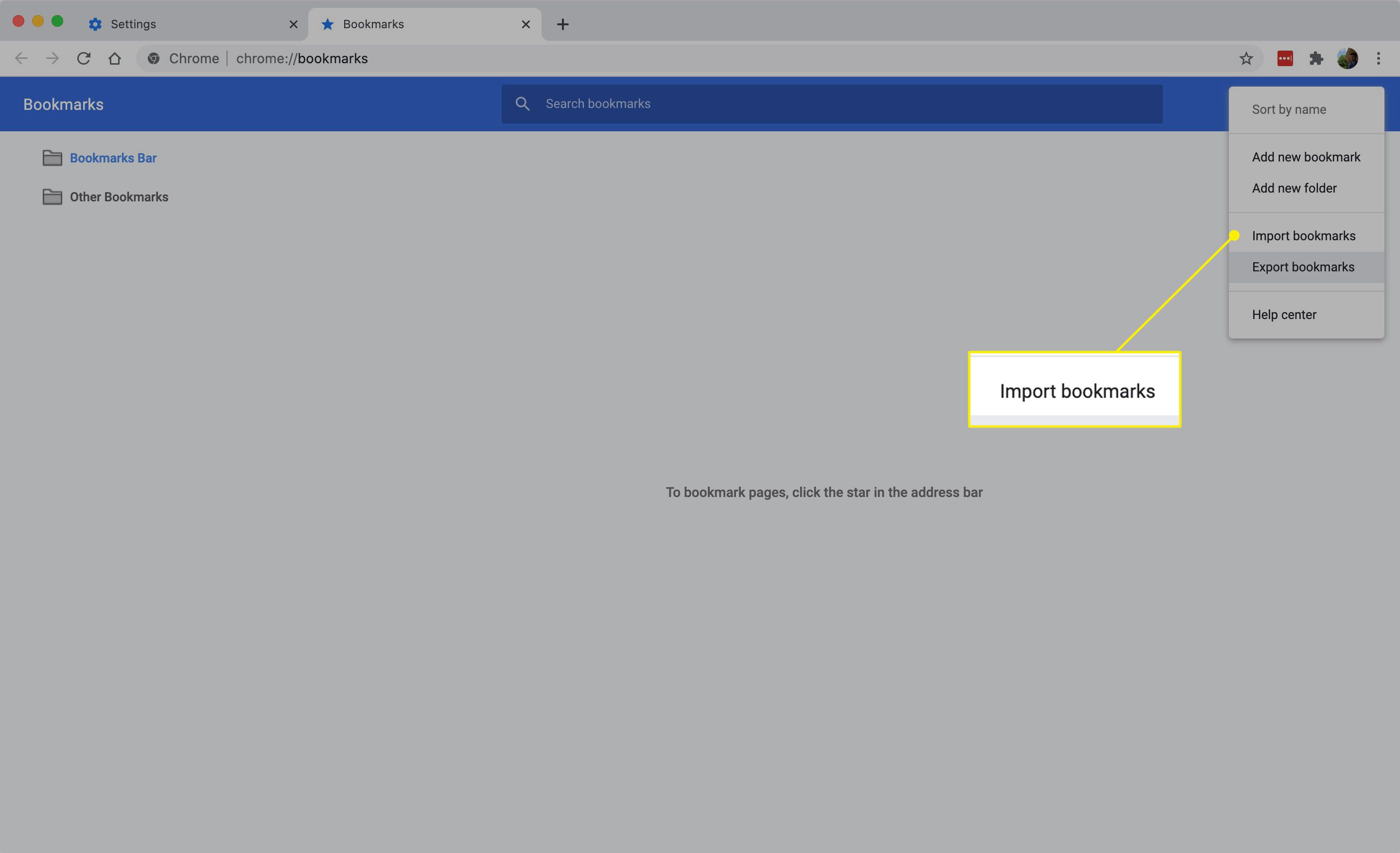
-
Chrome otevře okno prohlížeče souborů. Vyhledejte záložní soubor HTML, vyberte jej a poté vyberte Otevřeno importovat záložky.
-
Chrome začne zahrnovat vaše zálohované záložky. Pokud byla vaše záloha z Chromu, měly by být vaše záložky zařazeny do kategorií, kam patří. Záložky z jiných prohlížečů mohou skončit v souboru Další záložky sekce. Po importu můžete záložky libovolně přesouvat.